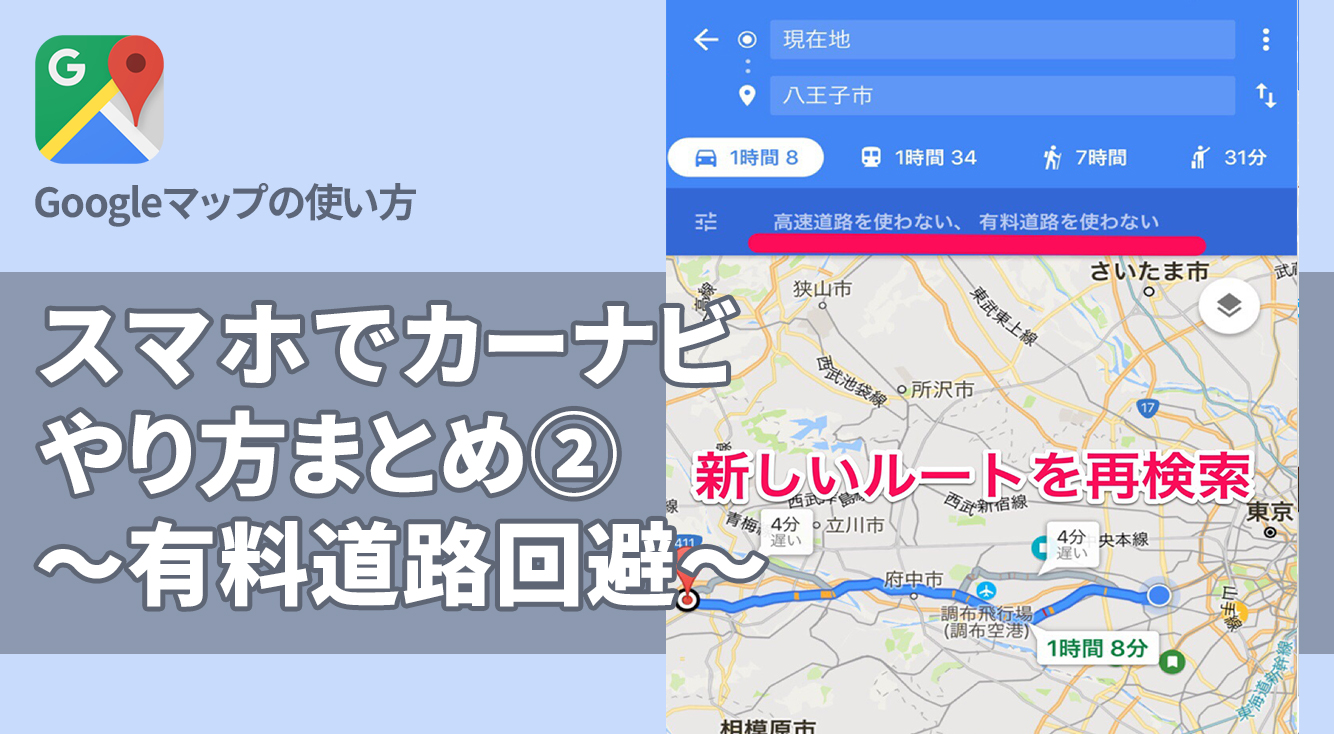
Googleマップをカーナビに!②経由地や有料道路回避をする方法
Contents[OPEN]
経由地を含んだルートを作成!
同行者を迎えてから移動を始めるときなど、別の場所を経由して目的地に向かいたい場合には、あらかじめ経由地を設定しておくことができます。目的地ごとにルート検索をする手間を省くことで、スムーズな移動が可能になります。
出発地の横にあるメニューアイコンをタップで開き、メニュー内の「経由地を追加」をタップします。新しく出てきた欄に「経由地を追加」に場所を入力します。

追加した経由地はドラッグで順序を入れ替えることができます。また、複数の経由地を追加することも可能です。

道中でガソリンスタンドやレストランを探す方法も簡単!
移動の途中で急遽ガソリンスタンドやレストランに行きたいときも、簡単な操作で経由地を追加することができます。
ナビ中の画面右上に表示される、虫眼鏡のようなアイコンをタップ。探したい施設をカテゴリーからワンタップで検索することができます。
今回はガソリンスタンドを探してみましょう。

ルート上や現在地付近のガソリンスタンドが複数表示されるので、行きたいガソリンスタンドをタップすると10秒ほどで自動的に経由地に追加されます。
「経由地を追加」をタップすることで、即時に反映させることもできます!

スマホとGoogleマップがあればカーナビがいらない理由
手軽に利用できるGoogleマップの自動車モード。細かな設定も可能で、十分にカーナビとして活用できることが伝わったでしょうか!その他にも、このような利点があります。
圏外でも継続してナビ利用が可能
Googleマップのルート案内は、案内を開始する時点で「オフラインエリア」として必要な地図データを自動的にダウンロードしてくれます。山や田舎道など、移動中に圏外になってしまった場合でも、位置情報さえ有効になっていれば問題なく利用できます。
常に最新のマップデータが利用できる!
一般的なカーナビはユーザー自身で定期的に地図データをアップデートする必要がありますが、Googleマップは自動で最新のものに書き換えられ、もちろん自動車モードにも反映されます。Googleマップならではのメリットですね。
今後も、自動車モードで使える便利な機能が追加されることが予想されます。その全てが無料で利用できるって、良く考えたらすごいことですよね。Googleマップと一緒にさまざまな場所にでかけましょう!
Google マップ – ナビ、乗換案内
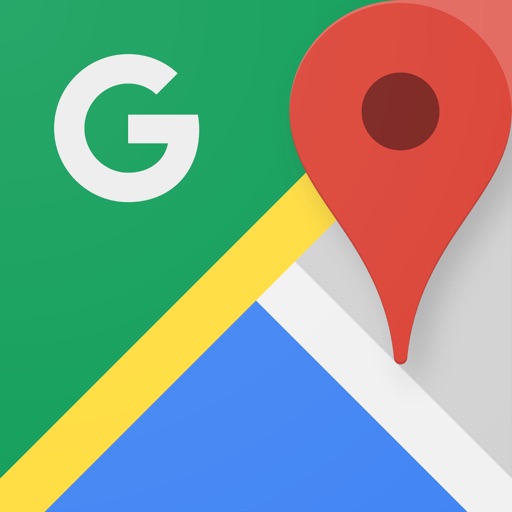
開発:Google, Inc.
掲載時の価格:無料
Ver:iOS 4.31.1 / Android 端末により異なります